殼對 - Creo Ansys Simulation
殼對用來將模型的薄壁區域建模為殼而非實體以進行模擬。已定義的殼對會壓縮為殼曲面 (有時也稱為「中間曲面」,因為它通常位於殼對曲面之間的中間距離。)在網格化模型期間,殼元素會放置在此壓縮殼曲面上。為了維持模型的設計意圖與完整性,您可能必須使用接觸面或焊接特徵,將殼對與其他殼、實體和樑連接及中斷連接。
您可以使用以下方法之一來建立殼對:
• 自動偵測殼對
• 手動定義殼對
自動偵測殼對
當您使用此選項時,軟體會自動偵測模型內以小於或等於指定值的距離分隔的所有殼對。此方法也可以根據特徵建立方法自動建立殼對。
1. 按一下「精加工模型」(Refine Model) 標籤。按一下「殼」(Shell) 下方的箭頭,然後按一下  「偵測殼對」(Detect Shell Pairs) 來開啟「自動偵測殼對」(Auto Detect Shell Pairs) 對話方塊。
「偵測殼對」(Detect Shell Pairs) 來開啟「自動偵測殼對」(Auto Detect Shell Pairs) 對話方塊。
 「偵測殼對」(Detect Shell Pairs) 來開啟「自動偵測殼對」(Auto Detect Shell Pairs) 對話方塊。
「偵測殼對」(Detect Shell Pairs) 來開啟「自動偵測殼對」(Auto Detect Shell Pairs) 對話方塊。2. 選取您要偵測殼對的主體或元件。
3. 如果您想讓軟體根據模型幾何及特徵建立方法自動偵測殼對,請選取「使用幾何分析」(Use geometry analysis) 核取方塊。如果清除此核取方塊,則只會根據特徵建立方法偵測殼對。
4. 如果您已選取「使用幾何分析」(Use geometry analysis) 核取方塊,請在「厚度」(Thickness) 方塊中指定值作為臨界值,以自動偵測距離小於此值的所有反向曲面對。選取厚度單位。
5. 按一下「確定」(OK) 以建立殼對。會自動指派已建立殼對的名稱。
欲手動定義殼對
1. 按一下「精加工模型」(Refine Model) 標籤。按一下「殼」(Shell) 旁的箭頭,然後按一下「殼對」(Shell Pair) 來開啟「殼對定義」(Shell Pair Definition) 對話方塊。
2. 指定殼對的名稱或保留預設名稱。
3. 選取要為其定義殼對的曲面。如果選取「自動選取反向曲面」 (Auto select opposing surfaces) 核取方塊,軟體會自動選取反向曲面作為殼對中的其他曲面。清除「自動選取反向曲面」 (Auto select opposing surfaces) 以手動選取反向曲面。您的選取項會顯示在「參照」(References) 收集器中。
4. 選取要在其上放置壓縮殼曲面的曲面。預設值是位於頂部曲面與底部曲面之間的中間曲面,且殼的厚度在兩個方向上均勻分佈。選取「頂」(Top) 來將壓縮曲面放置在殼對的頂部曲面上,或選取「底」(Bottom) 來將壓縮殼曲面放置在殼對的底部曲面上。
頂部曲面是為殼對選取的第一個曲面,底部曲面是您選取或自動選取的第二個曲面。當您選取「頂部」(Top) 時,厚度方向會朝向底部曲面。當您選取「底部」(Bottom) 時,厚度方向會朝向頂部曲面。 |
5. 如果由於建立殼對而導致實體殼壓縮,請清除或選取「延伸至鄰接曲面」(Extend to adjacent surfaces) 核取方塊。如果您清除此核取方塊,會使用其他邊延伸來源曲面,其中來源與鄰接曲面之間的角度小於 30 度。
6. 選取殼對的材料。如果零件已獲指派材料,依預設會選取零件材料。按一下「更多」(More) 可開啟「材料」(Materials) 對話方塊,並選取適當的材料。
您必須僅選取殼的線性同向性材料。 |
7. 按一下「重複」(Repeat) 來建立殼對,並保留要建立之下一個殼對的所有選項。
按一下「確定」(OK) 以建立殼對並關閉對話方塊。
8. 欲審核或檢查模型中的殼壓縮,請按一下 > 。確保已選取「殼曲面」(Shell surfaces) 核取方塊。按一下「套用」(Apply),在模型中檢視壓縮殼對。
調整相切殼對
為模型定義多個殼對時,且如果相切於另一個殼對的殼對具有為壓縮曲面定義的不同放置位置,則在壓縮期間,產生的壓縮幾何可能不會連續。網格化或審核幾何可能會失敗。在此情況下,您可以使用「調整相切殼對」(Adjust Tangent Pairs) 選項來變更鄰接殼對的壓縮殼放置位置,以符合所選殼對的放置位置。下列範例說明如何使用「調整相切殼對」(Adjust Tangent Pairs) 指令。
請考慮下列已定義三個殼對的模型。第一個和第三個殼對具有定義為頂部曲面的壓縮曲面放置位置,而第二個殼對擁有定義為中間曲面的壓縮曲面。
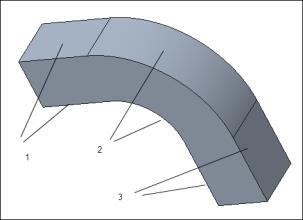 1. 殼對 1 2. 殼對 2 3. 殼對 3 | 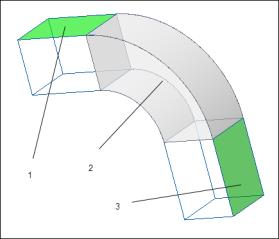 1. 壓縮曲面放置 - 頂端 2. 壓縮曲面放置 - 中間曲面 3. 壓縮曲面放置 - 頂端 |
當您嘗試網格化模型,或執行研究檢查時,壓縮會失敗,因為產生的壓縮幾何不連續。在此情況下,如果您想要將所有壓縮曲面放置在與第二個殼對相同的位置,請執行下列操作:
1. 從模型樹中選取第二個殼對。
2. 按一下滑鼠右鍵並選取「調整相切殼對」(Adjust Tangent Pairs)。
第一和第三個殼對的壓縮曲面放置位置會變更為第二個殼對的放置位置。在此範例中,新放置位置為中間曲面。網格化、審核幾何或執行研究檢查現在將會起作用。壓縮殼對如下圖所示:
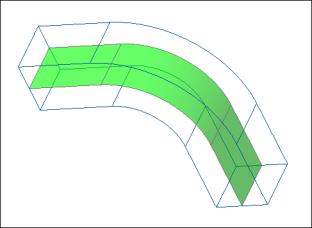
請注意,「調整相切殼對」(Adjust Tangent Pairs) 指令僅適用於相同主體內的相切殼對。
針對殼對的研究檢查
當您在模型內使用殼對時,您必須瞭解一些可能的問題來源。
• 模擬物件可參照數個實體幾何 (其中一些屬於殼對);這些物件將最終擁有混合參照類型。Creo Ansys Simulation 中通常不支援這些物件。
• 在壓縮時,某些參照殼對幾何的模擬物件可能會造成衝突。
• 某些參照殼對幾何的模擬物件可能會在壓縮時變為無效。如果分別參照邊或頂點時,參照側曲面或厚度邊的定義無效,也可能會發生這種情況。
• 熱研究不支援殼和樑。
 「審核幾何」(Review Geometry)
「審核幾何」(Review Geometry)